Je OneNote se ne odziva v računalniku? Ali pa sinhronizacija podatkov ne deluje OneNote? Če je odgovor na katero od teh vprašanj „Da", Ne skrbite. Za rešitev te težave v računalniku preprosto upoštevajte te popravke. Preden pa naredite kakršne koli večje spremembe v sistemu, preizkusite te rešitve v računalniku, da preizkusite nekaj preprostejših rešitev v računalniku.
Rešitve–
1. Zapri in Ponovno zaženite OneNote v računalniku.
2. Znova zaženi računalnik in preverite, ali sinhronizacija deluje ali ne.
3. Če uporabljate prenosni računalnik, se prepričajte, da je priključen v vtičnico. Včasih Windows zaustavi sinhronizacijo, da prihrani energijo baterije.
Če katera od rešitev nikakor ni pomagala, poiščite te rešitve -
Fix-1 Onemogoči strojno pospeševanje grafike-
Včasih OneNote poje preveč grafične procesorske moči vašega sistema in zaustavi celoten sistem.
1. Odprto OneNote v računalniku.
2. V OneNote v oknu kliknite »mapa"V menijski vrstici. Po tem morate klikniti naOpcije" odpreti OneNote opcije.
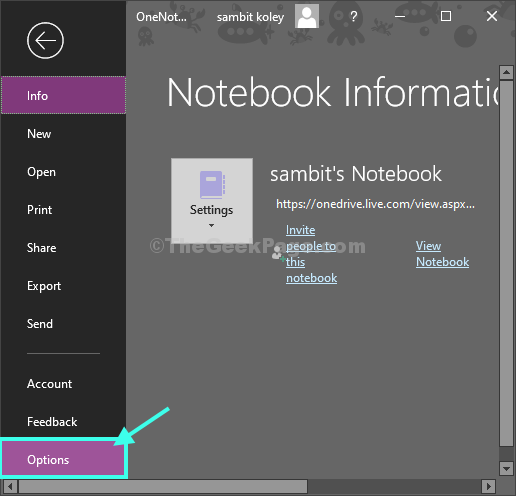
3. V OneNote okno z možnostmi, na levi strani kliknite »Napredno“.
4. Na desni strani strani, v razdelku „Zaslon“, preverite možnost “Onemogočipospeševanje strojne grafike“. Po tem kliknite »v redu", Da shranite spremembe v računalnik.
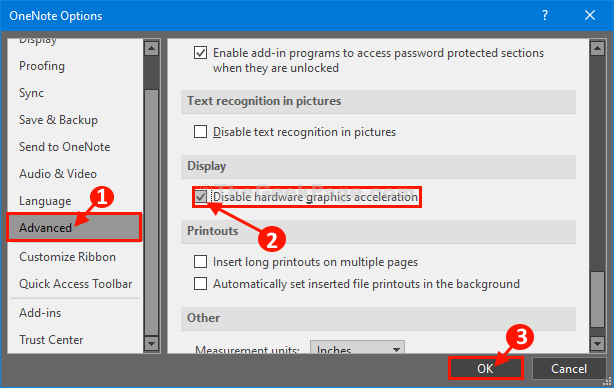
Ko končate, zaprite OneNote in ga znova zaženite.
Preverite, ali se še vedno soočate z isto težavo ali ne.
Popravek-2 Brisanje mape predpomnilnika OneNote-
Brisanje mape predpomnilnika v OneNote bo rešila to težavo.
1. Sprva morate odpreti OneNote.
2. Ko je OneNote okno se je odprlo, kliknite na “mapa"V menijski vrstici.
3. Po tem morate klikniti na “Opcije"Za dostop do OneNote opcije.
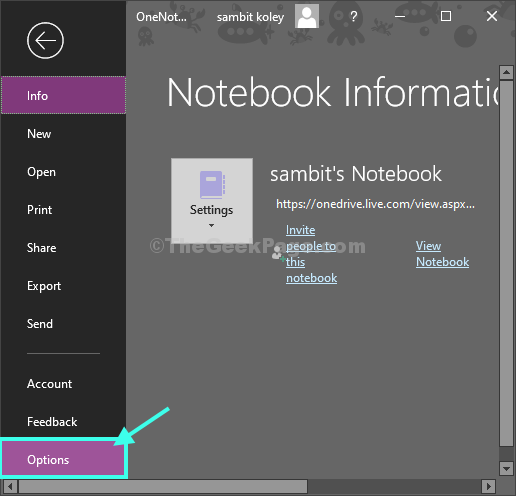
4. V OneNote okno z možnostmi, na levi strani kliknite »Shrani in varnostno kopiraj“.
5. Pomaknite se navzdol in v predpomnilnik možnost datoteke, kliknite naPot:', Da izberete pot do mape.
Potem, desni klik in nato kliknite “Kopirati"Za kopiranje poti do mape.
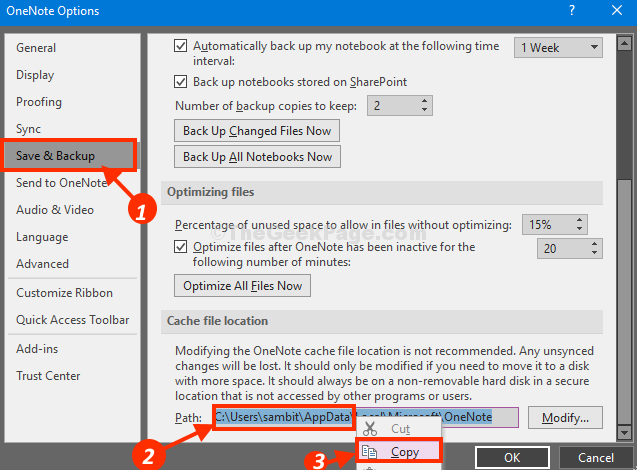
6. Zdaj pritisnite Tipka Windows + R. odpreti Teči okno.
7. Prilepi mesto mape v odprtem Teči termina in nato zadeti Enter.
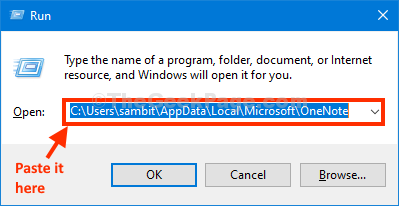
8. Zdaj, dvojni klik na16”Mapo.
OPOMBA–
Ime mape se lahko v računalniku razlikuje, odvisno od različice OneNote nameščen v računalniku.
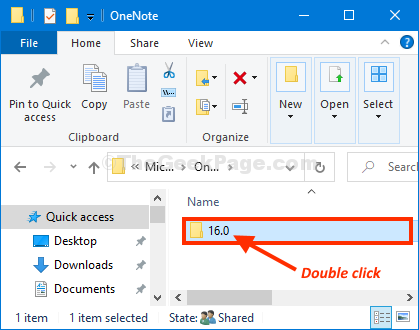
9. Nato izberite »predpomnilnik"In pritisnite 'Izbriši‘S tipkovnice, da izbrišete mapo predpomnilnika iz računalnika.
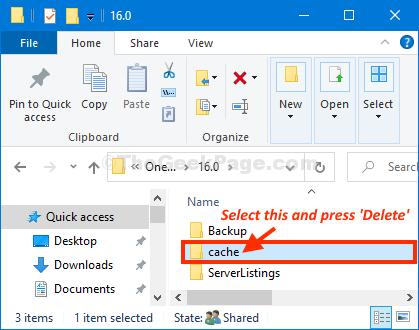
Po brisanju mape predpomnilnika iz računalnika znova zaženite računalnik.
Po ponovnem zagonu računalnika OneNote bi moralo delovati v redu.
Popravi-3 Ponastavite OneNote iz računalnika -
Ponastavitev OneNote v računalniku lahko reši to težavo. Sledite tem korakom -
1. Pritisnite Tipka Windows + I odpreti Nastavitve okno v računalniku.
2. Kliknite na "AplikacijeNastavitve.

3. V Aplikacije okno za nastavitve, na levi strani kliknite »Aplikacije in funkcije“.
4. Zdaj na desni strani kliknite na Iskanje in vnesite »OneNote“.
5. Kliknite na "OneNote«Iz rezultata iskanja.
6. Zdaj kliknite na “Napredne možnosti“.
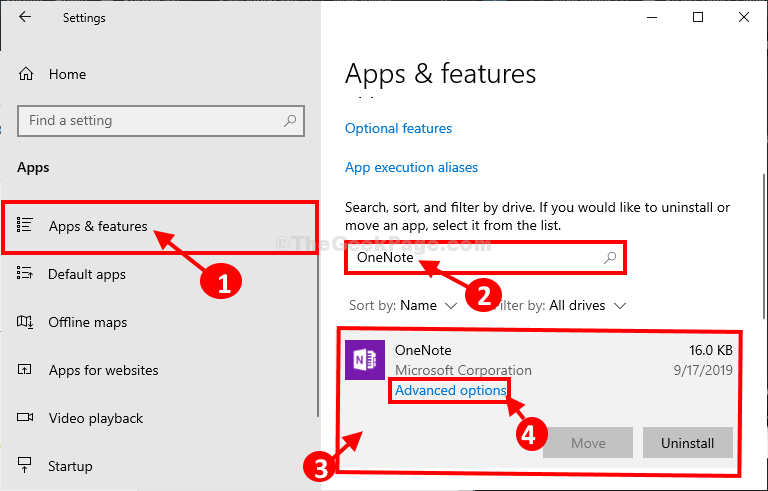
7. V OneNote v oknu z nastavitvami kliknite »Ponastaviti“.
8. Ponastavitev potrdite s klikom na “Ponastaviti“.
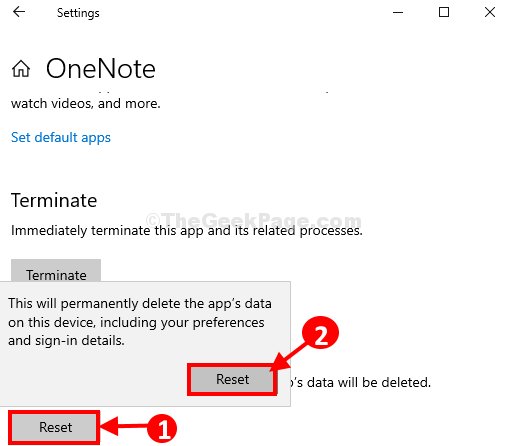
Ko ponastavite OneNote v računalniku odprite OneNote znova v računalniku. OneNote mora delovati normalno.
Popravi-4 Odstranite in znova namestite OneNote v računalnik -
Če vam katera od zgornjih metod ne uspe, odstranite in znova namestite OneNote vam lahko uspe.
1. Sprva odprto Nastavitve in kliknite na “AplikacijeNastavitve.

2. V Aplikacije okno za nastavitve, na levi strani kliknite »Aplikacije in funkcije“.
3 Na desni strani vnesite »OneNote“.
4. Kliknite na "OneNote"In nato kliknite"OneNote"In nato kliknite"Odstrani“.
5. Za ponovno potrditev postopka odstranitve kliknite na “Odstrani“.
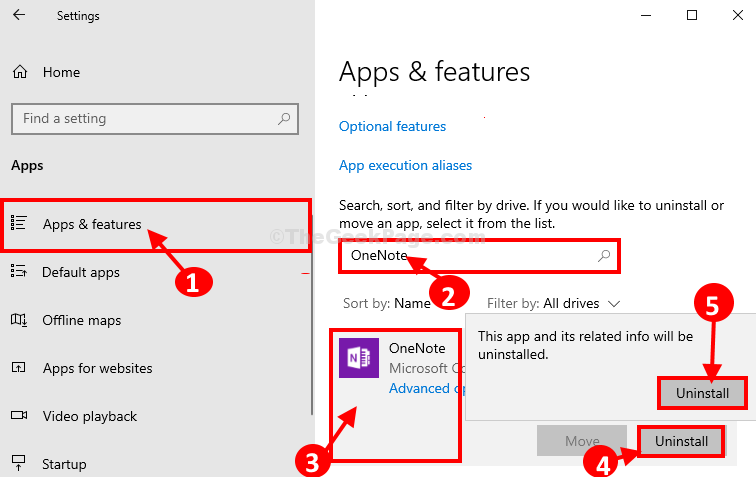
OneNote bo odstranjena iz vašega računalnika.
Zapri Nastavitve okno.
6. Odprite Shrani v računalniku.
7. V Trgovina Microsoft kliknite okno Iskanje na vrhu in vnesite »OneNote“.
8. Kliknite na "OneNote«Iz spustnega menija.
9. Zdaj kliknite na “Pojdi”Za prenos in namestitev OneNote znova v računalniku.

Počakajte nekaj časa kot OneNote bo prenesen in nameščen v vašem računalniku.
Odprto OneNote iz računalnika. Delovati bi moralo brez kakršnih koli nepravilnosti.
Vaš problem bi morali rešiti.


